JP019 Membuat Soal Dari Google Form Ke AppSheet | Auto Koreksi | Auto Nilai
Tekan Tombol Ctrl dan + pada Keyboard secara Bersama-sama
Membuat Soal Dari Google Form Ke AppSheet | Auto Koreksi | Auto Nilai
1. Persiapkan soal beserta jawabannya
(Sebagai contoh bisa lihat disini)
2. Persiapkan soal pada Google Form
3. Buatlah database responses.
4. Koneksikan Google Form ke Appsheet dengan cara klik "Add on" pilih AppSheet.
7. Pada Spreadsheet buatlah sheet baru "Jawaban", lalu tulis jawaban yang benar sesuai nomer urut soal.
(Perhatikan gambar)
Ambil data dari sheet Form Responses dan sesuaikan kolom soal yang akan diisi.
9. Setelah kolom terakhir yang terisi, tambahkan kolom baru "Nilai" dari masing-masing soal dan "Total Nilai". (Perhatikan Gambar)
10. Pada kolom Nilai Masing-Masing Soal isikan formula di bawah ini :
Penjelesannya :
IF Pertama : Jika kolom A2 nilainya 0 maka kolom akan kosong.
IF kedua :; Jika kolom jawaban C2 sama peris dengan jawaban yang ada di sheet "Jawaban" yaitu jawaban nomer 1, maka nilainya adalah 20, jika tidak maka nilainya adalah 0.
Nilai 20 bisa kalian ganti sesuai nilai yang ditentukan apabila jawaban itu benar.
Formula di atas juga berlaku bagi semua soal, dan berfungsi untuk mengkoreksi jawaban Benar atau Salah.
Copy dan pastekan rumus pada semua kolom dibawahnya.
11. Pada kolom Total Nilai isikan formula di bawah ini :
Penjelasan :
Jika kolom A2 nilainya 0 maka kolom akan kosong, jika kolom A2 terisi, maka nilai pada semua kolom nilai pada masing-masing soal (Langkah nomer 8) akan otomatis dijumlahkan.
Copy dan pastekan rumus pada semua kolom dibawahnya.
12. Buat sheet baru lagi "Nilai", yang akan ditampilkan pada aplikasi Appsheet. Dan isikan formula di bawah ini :
Penjelasan :
Ambil beberapa data dengan rumus diatas dari sheet "Query".
13. Kembali pada lembar kerja AppSheet. Klik menu Data - pilih Columns.
Edit pengaturan soal yang bertipe Enum.
Ubah pengaturan Input Mode dari Auto menjadi Stack. Lalu tekan Done.
Lalukan pada semua soal.
14. Tambahkan tabel baru, dengan cara klik "+"
Cari file Spreadsheet yang kita buat tadi.
Pilih sheet yang akan ditampilkan adalah sheet "Nilai". Ganti pengaturan menjadi "Read Only". Dan tekan Add This Table.
15. Klik menu UX pilih menu Views.
Delete / hapus views All.
16. Tambahkan Views baru lagi dengan cara klik tanda "+"























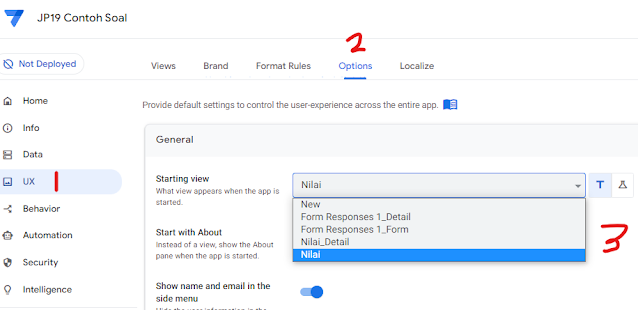

No comments